휴대전화에서 Facebook으로 자동 연락처 동기화를 수정하는 방법
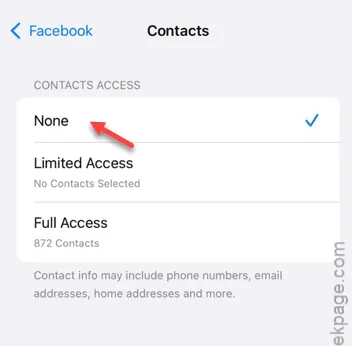
연락처 목록이 Facebook 앱과 자동으로 동기화되고 있습니까? Facebook 애플리케이션은 연락처를 동기화하여 휴대전화의 연락처 목록을 활용하여 새로운 연결을 쉽게 찾을 수 있도록 합니다. 이 글에서는 Facebook이 연락처에 접근하는 것을 비활성화하는 이유와 그렇게 하는 단계를 살펴보겠습니다.
Facebook과 연락처 동기화를 비활성화하는 이유
Facebook 앱이 연락처에 접근할 필요성에 의문을 제기할 수 있습니다. 이 앱은 전화번호부를 스캔하여 잠재적인 친구와 연결하기 위한 제안을 제공하므로 확립된 연결이 없는 새로운 사용자에게 특히 유용합니다. 그러나 Facebook에서 귀하의 존재와 친구 목록이 확장됨에 따라 이 기능은 덜 실용적이 되어 앱이 새로운 친구 제안을 위해 귀하의 연락처를 계속 걸러내는 동안 귀하의 개인 정보 보호에 대한 우려가 발생합니다.
이것은 Facebook 앱이 귀하의 연락처에 접근하는 기능을 제한하기에 이상적인 시간입니다. Facebook 앱의 계정 센터에서 다음 단계를 따라 선호 사항을 제어하는 것이 좋습니다.
방법 1 – 계정 센터를 통한 연락처 업로드 비활성화
이 작업은 Facebook 앱을 통해 직접 수행할 수 있습니다.
1단계 – Facebook 앱을 실행합니다 .
2단계 – 화면 하단에 있는 프로필 아이콘이나 메뉴 아이콘 을 탭합니다 .
3단계 – 다음으로, ” 설정 및 개인 정보 보호 “를 선택한 다음 ” 설정 “을 선택합니다.
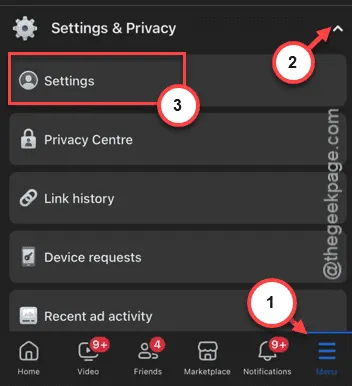
4단계 – ” 계정 센터 ” 섹션을 탭합니다.
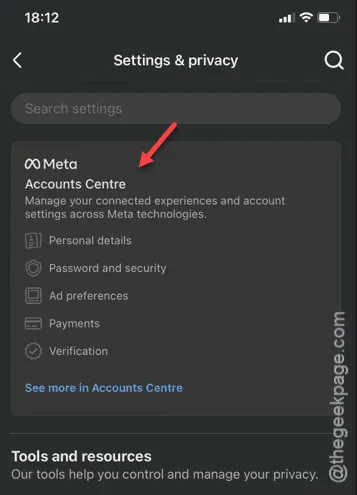
5단계 – 계정 센터 인터페이스가 나타나면 ” 귀하의 정보 및 권한 “을 선택합니다.

6단계 – 다음 페이지에서 “ 연락처 업로드 ”를 탭합니다.
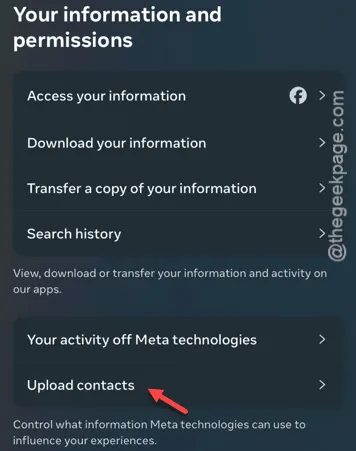
이 시점에서 앱이나 iPhone을 통해 로그인한 모든 Meta 계정을 볼 수 있습니다.
7단계 – 현재 사용 중인 Facebook 계정을 탭하여 해당 계정에만 집중하세요.
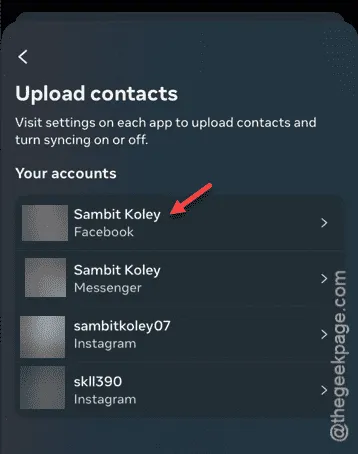
8단계 – 이제 ” 연락처 업로드 ” 기능을 비활성화합니다.
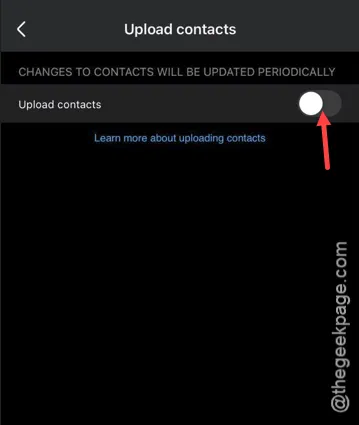
9단계 – 경고가 나타날 수 있습니다. 이를 무시하고 ” 끄기 “를 선택하세요.

이 설정을 비활성화하면 Facebook에서 iPhone의 연락처 업로드가 중단됩니다.
방법 2 – 장치 설정에서 연락처 권한 제거
이를 달성하기 위해 대체 방법을 사용할 수 있는데, Facebook 설정을 직접 수정하는 것입니다.
1단계 – 기기의 설정 메뉴에 액세스합니다 .
2단계 – ” 앱 ” 섹션 으로 이동합니다 .
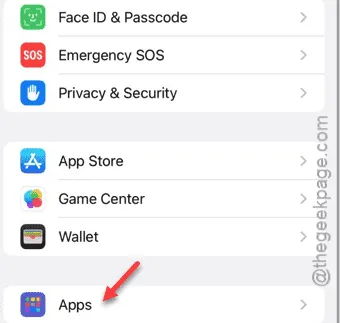
3단계 – 앱 섹션에서 ” Facebook ” 애플리케이션을 찾아 엽니다.
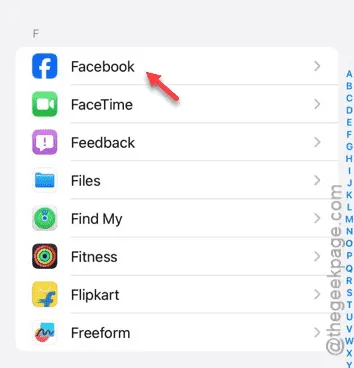
4단계 – 앱 설정에서 ” 연락처 ” 옵션을 선택하세요.
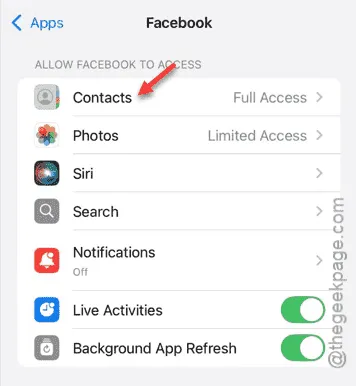
5단계 – 그런 다음 사용 가능한 옵션에서 ” 없음 “을 선택합니다.
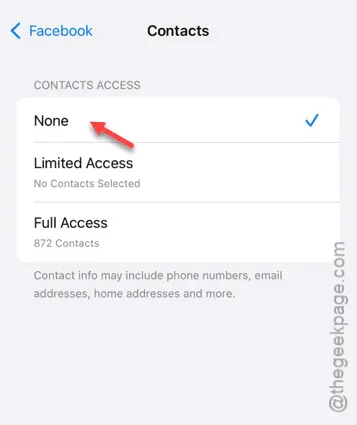
이렇게 하면 Facebook 앱이 귀하의 연락처에 접근하는 기능을 성공적으로 취소할 수 있습니다.
이제 개인 연락처 목록을 기반으로 한 친구 추천에 압도당하지 않고 Facebook을 활용할 수 있습니다.
이 가이드가 도움이 되길 바랍니다!


답글 남기기